Всяко оборудване, инсталирано на компютър, не може да работи правилно без драйвери - било то видеокарта, твърд диск или обикновена мишка. За да работят някои програми правилно, може да се наложи да актуализирате свързаните с тях драйвери на устройства.

Инструкции
Етап 1
За да актуализирате драйвера, трябва да видите коя версия на драйвера е инсталирана в момента на компютъра. За да направите това, отидете на "Старт" - "Контролен панел" - "Система". Тук отворете раздела Хардуер и щракнете върху бутона Device Manager. Ще видите списък с цялото оборудване, инсталирано на вашия компютър. Чрез щракване с десния бутон върху някой от тях и избиране на Properties и след това Driver, можете да видите текущо инсталираната версия на драйвера за избраното устройство.
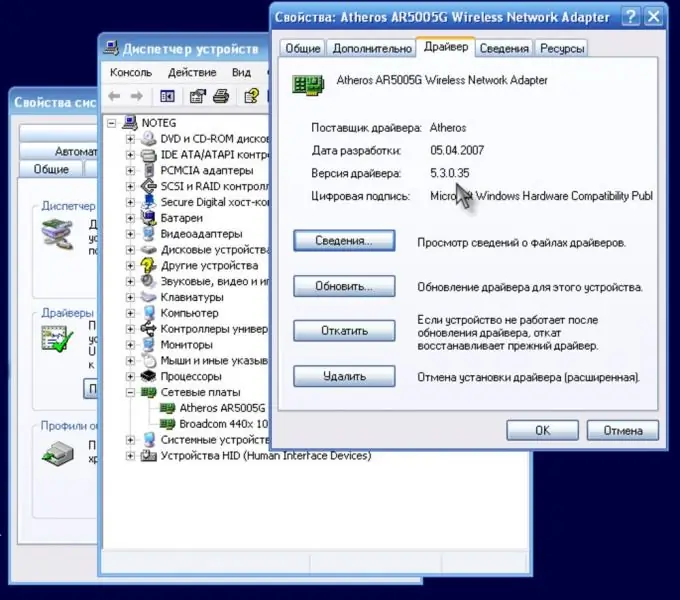
Стъпка 2
След като разберете коя версия на драйвера вече е инсталирана на вашия компютър, трябва да отидете на уебсайта на производителя на този тип оборудване и да изтеглите текущата версия на драйвера. По правило производителите пускат драйвери за тяхното оборудване на своя уебсайт за безплатен достъп. Ако имате нужда от драйвер за устройство, което се предлага стандартно с лаптоп (например видео адаптер, Wi-Fi модул, звукова карта и т.н.), трябва да потърсите драйвери на официалния уебсайт на производителя на лаптопа.
Стъпка 3
Когато необходимият драйвер бъде изтеглен на вашия компютър, можете да започнете да го инсталирате. Драйверите обикновено са инсталационен файл и трябва само да щракнете два пъти върху него и да стартирате съветника за инсталиране. Ако файлът с драйвера не е инсталаторът, трябва да отворите отново раздела на драйвера в хардуерните свойства на диспечера на устройствата и да изберете „Актуализиране“. Ще бъде стартиран съветникът за актуализация на хардуера и ще трябва да посочите пътя до папката, където се намира текущата версия на драйвера, която сте изтеглили.






